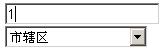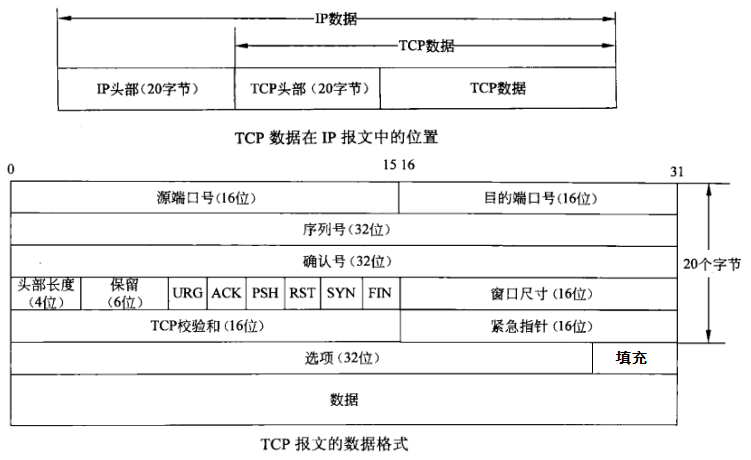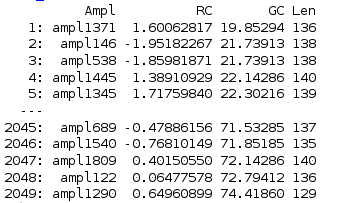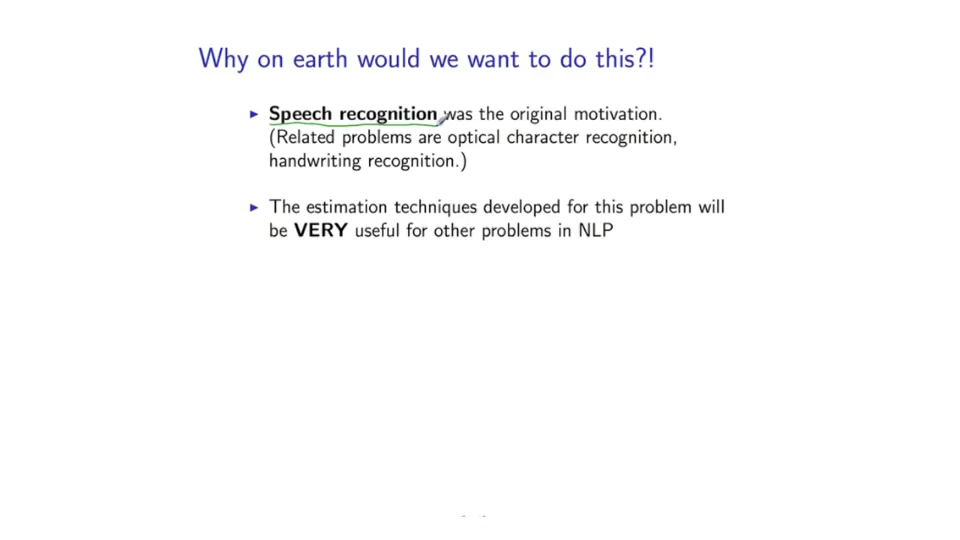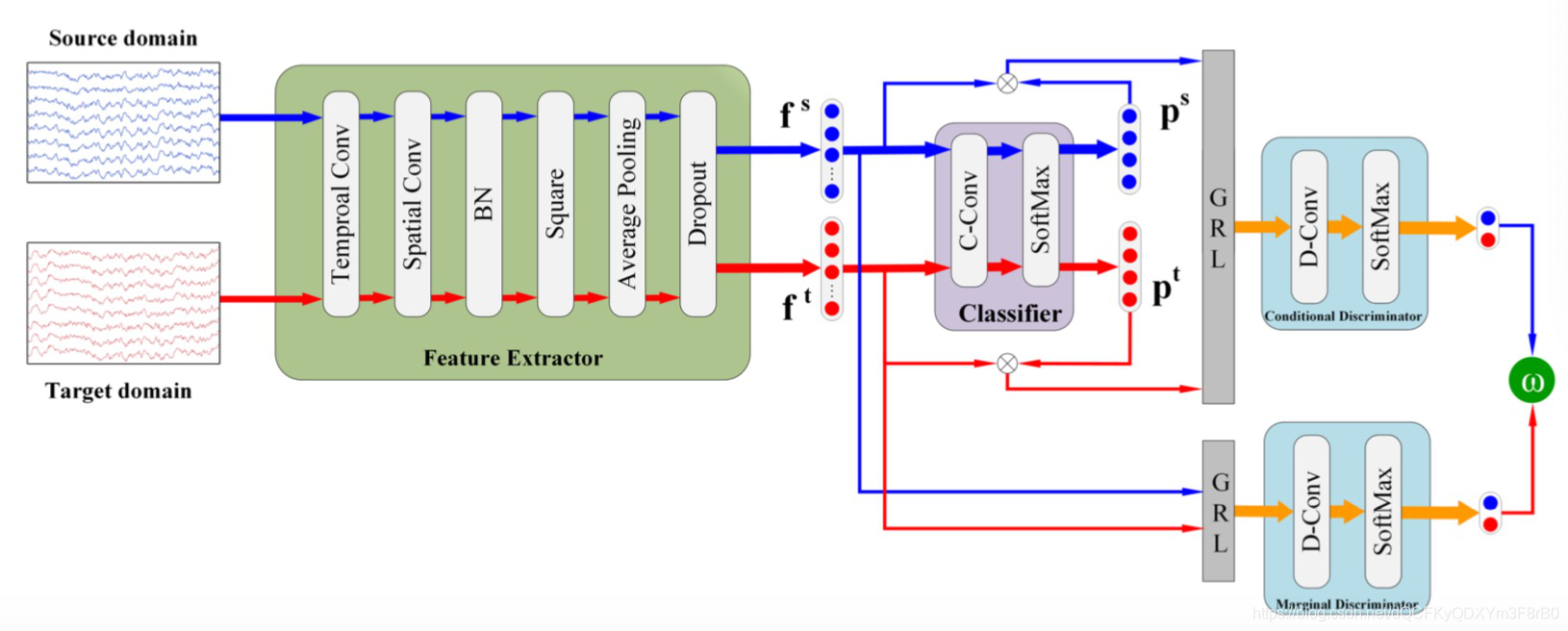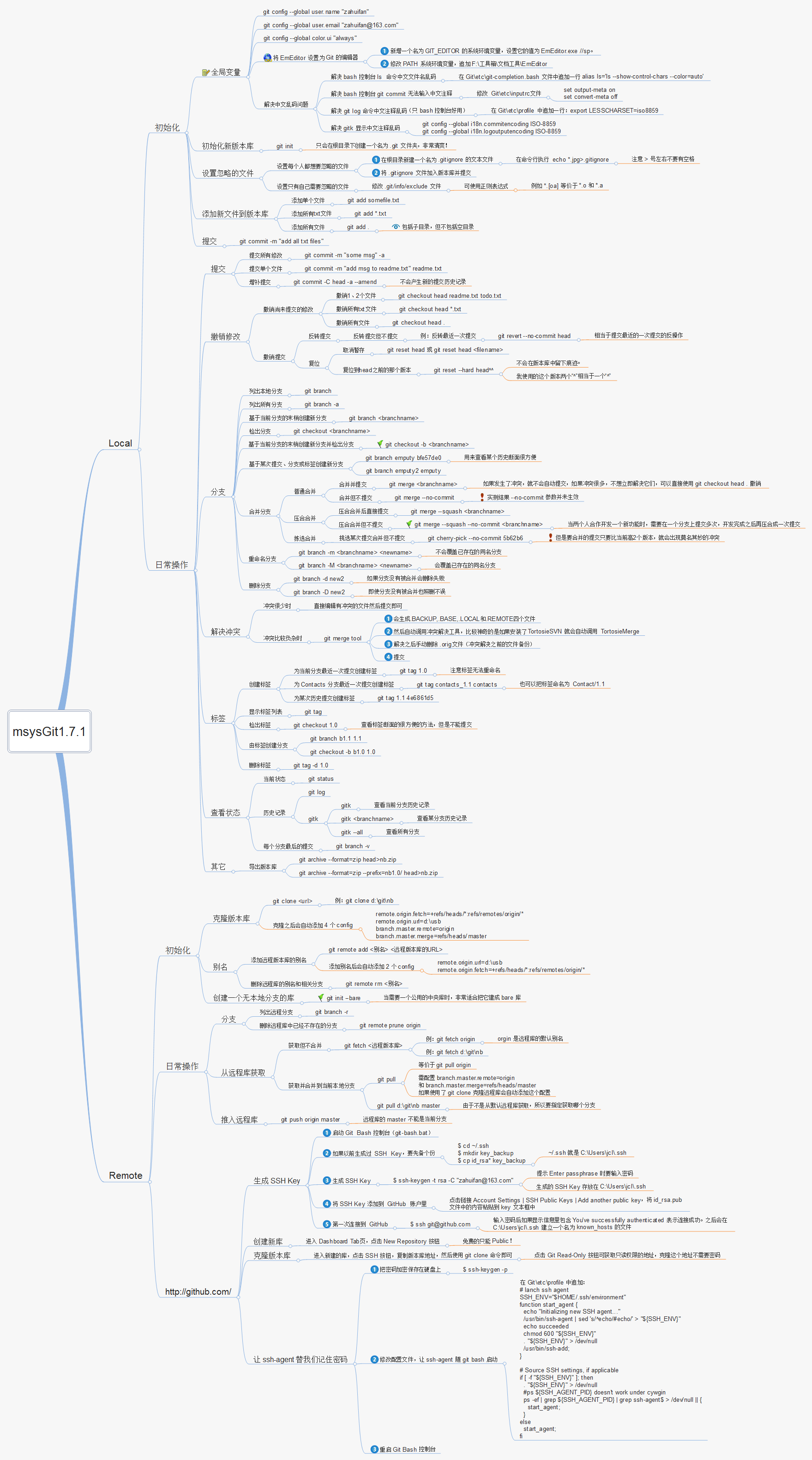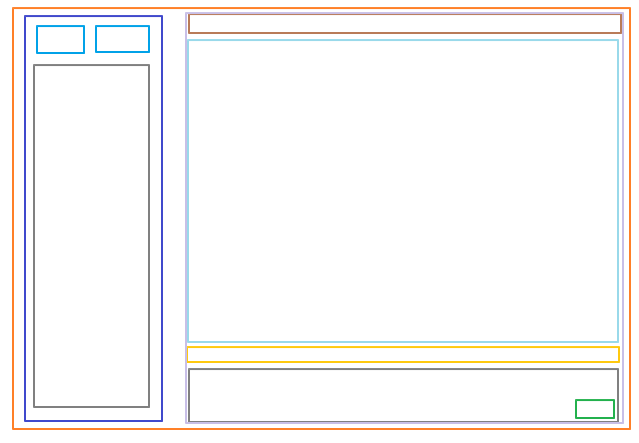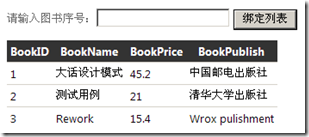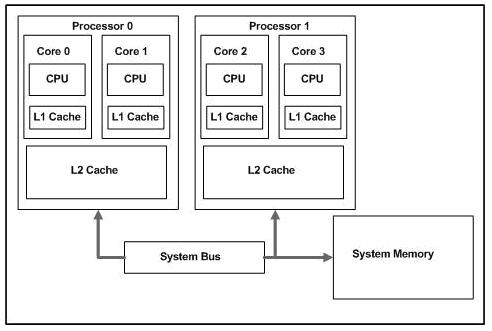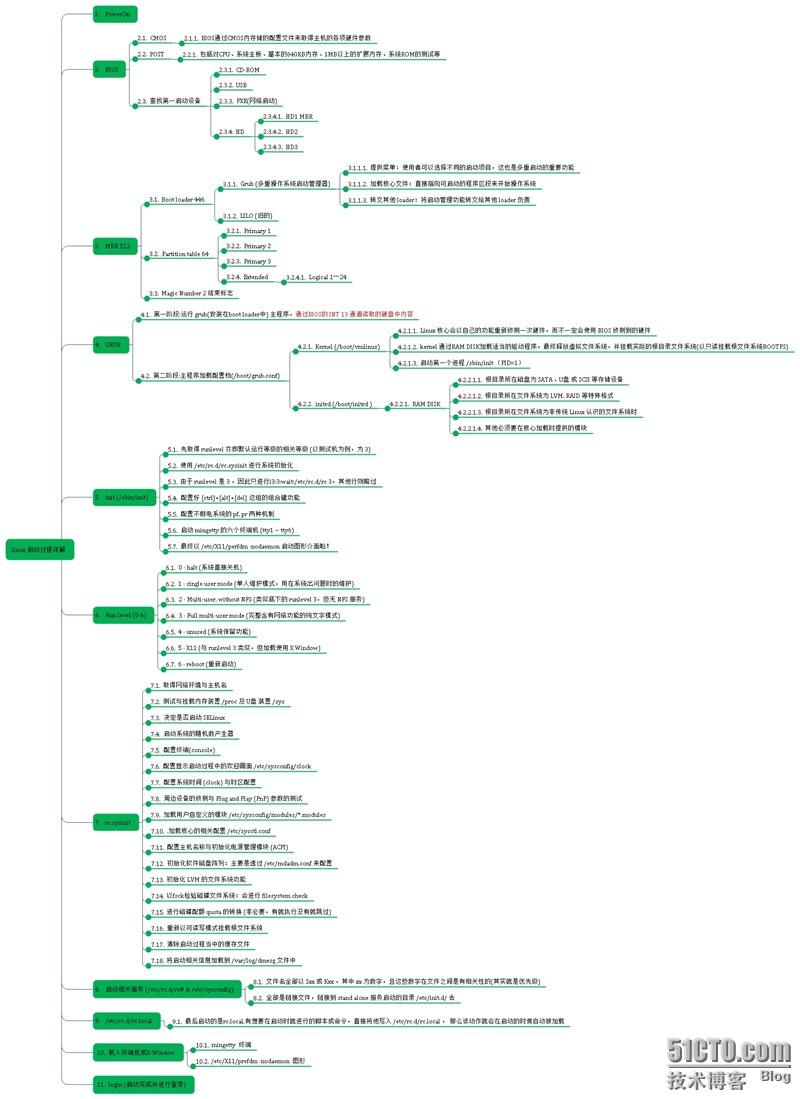Express 简介
Express 是一个简洁而灵活的 node.js Web应用框架, 提供了一系列强大特性帮助你创建各种 Web 应用,和丰富的 HTTP 工具。
使用 Express 可以快速地搭建一个完整功能的网站。
Express 框架核心特性:
可以设置中间件来响应 HTTP 请求。
定义了路由表用于执行不同的 HTTP 请求动作。
可以通过向模板传递参数来动态渲染 HTML 页面。
安装 Express
安装 Express 并将其保存到依赖列表中:
$ cnpm install express --save以上命令会将 Express 框架安装在当前目录的 node_modules 目录中, node_modules 目录下会自动创建 express 目录。以下几个重要的模块是需要与 express 框架一起安装的:
body-parser - node.js 中间件,用于处理 JSON, Raw, Text 和 URL 编码的数据。
cookie-parser - 这就是一个解析Cookie的工具。通过req.cookies可以取到传过来的cookie,并把它们转成对象。
multer - node.js 中间件,用于处理 enctype="multipart/form-data"(设置表单的MIME编码)的表单数据。
$ cnpm install body-parser --save
$ cnpm install cookie-parser --save $ cnpm install multer --save安装完后,我们可以查看下 express 使用的版本号:
$ cnpm list express
/data/www/node └── express@4.15.2 -> /Users/tianqixin/www/node/node_modules/.4.15.2@express第一个 Express 框架实例
接下来我们使用 Express 框架来输出 "Hello World"。
以下实例中我们引入了 express 模块,并在客户端发起请求后,响应 "Hello World" 字符串。
创建 express_demo.js 文件,代码如下所示:
express_demo.js 文件代码:
//express_demo.js 文件
var express = require('express');
var app = express();app.get('/', function (req, res) {res.send('Hello World');
})var server = app.listen(8081, function () {var host = server.address().addressvar port = server.address().portconsole.log("应用实例,访问地址为 http://%s:%s", host, port)})
执行以上代码:
$ node express_demo.js
应用实例,访问地址为 http://0.0.0.0:8081在浏览器中访问 http://127.0.0.1:8081,结果如下图所示:

请求和响应
Express 应用使用回调函数的参数: request 和 response 对象来处理请求和响应的数据。
app.get('/', function (req, res) { // -- })request 和 response 对象的具体介绍:
Request 对象 - request 对象表示 HTTP 请求,包含了请求查询字符串,参数,内容,HTTP 头部等属性。常见属性有:
- req.app:当callback为外部文件时,用req.app访问express的实例
- req.baseUrl:获取路由当前安装的URL路径
- req.body / req.cookies:获得「请求主体」/ Cookies
- req.fresh / req.stale:判断请求是否还「新鲜」
- req.hostname / req.ip:获取主机名和IP地址
- req.originalUrl:获取原始请求URL
- req.params:获取路由的parameters
- req.path:获取请求路径
- req.protocol:获取协议类型
- req.query:获取URL的查询参数串
- req.route:获取当前匹配的路由
- req.subdomains:获取子域名
- req.accepts():检查可接受的请求的文档类型
- req.acceptsCharsets / req.acceptsEncodings / req.acceptsLanguages:返回指定字符集的第一个可接受字符编码
- req.get():获取指定的HTTP请求头
- req.is():判断请求头Content-Type的MIME类型
Response 对象 - response 对象表示 HTTP 响应,即在接收到请求时向客户端发送的 HTTP 响应数据。常见属性有:
- res.app:同req.app一样
- res.append():追加指定HTTP头
- res.set()在res.append()后将重置之前设置的头
- res.cookie(name,value [,option]):设置Cookie
- opition: domain / expires / httpOnly / maxAge / path / secure / signed
- res.clearCookie():清除Cookie
- res.download():传送指定路径的文件
- res.get():返回指定的HTTP头
- res.json():传送JSON响应
- res.jsonp():传送JSONP响应
- res.location():只设置响应的Location HTTP头,不设置状态码或者close response
- res.redirect():设置响应的Location HTTP头,并且设置状态码302
- res.send():传送HTTP响应
- res.sendFile(path [,options] [,fn]):传送指定路径的文件 -会自动根据文件extension设定Content-Type
- res.set():设置HTTP头,传入object可以一次设置多个头
- res.status():设置HTTP状态码
- res.type():设置Content-Type的MIME类型
路由
我们已经了解了 HTTP 请求的基本应用,而路由决定了由谁(指定脚本)去响应客户端请求。
在HTTP请求中,我们可以通过路由提取出请求的URL以及GET/POST参数。
接下来我们扩展 Hello World,添加一些功能来处理更多类型的 HTTP 请求。
创建 express_demo2.js 文件,代码如下所示:
express_demo2.js 文件代码:
var express = require('express');
var app = express();// 主页输出 "Hello World"
app.get('/', function (req, res) {console.log("主页 GET 请求");res.send('Hello GET');
})// POST 请求
app.post('/', function (req, res) {console.log("主页 POST 请求");res.send('Hello POST');
})// /del_user 页面响应
app.get('/del_user', function (req, res) {console.log("/del_user 响应 DELETE 请求");res.send('删除页面');
})// /list_user 页面 GET 请求
app.get('/list_user', function (req, res) {console.log("/list_user GET 请求");res.send('用户列表页面');
})// 对页面 abcd, abxcd, ab123cd, 等响应 GET 请求
app.get('/ab*cd', function(req, res) { console.log("/ab*cd GET 请求");res.send('正则匹配');
})var server = app.listen(8081, function () {var host = server.address().addressvar port = server.address().portconsole.log("应用实例,访问地址为 http://%s:%s", host, port)})
执行以上代码:
$ node express_demo2.js
应用实例,访问地址为 http://0.0.0.0:8081接下来你可以尝试访问 http://127.0.0.1:8081 不同的地址,查看效果。
在浏览器中访问 http://127.0.0.1:8081/list_user,结果如下图所示:
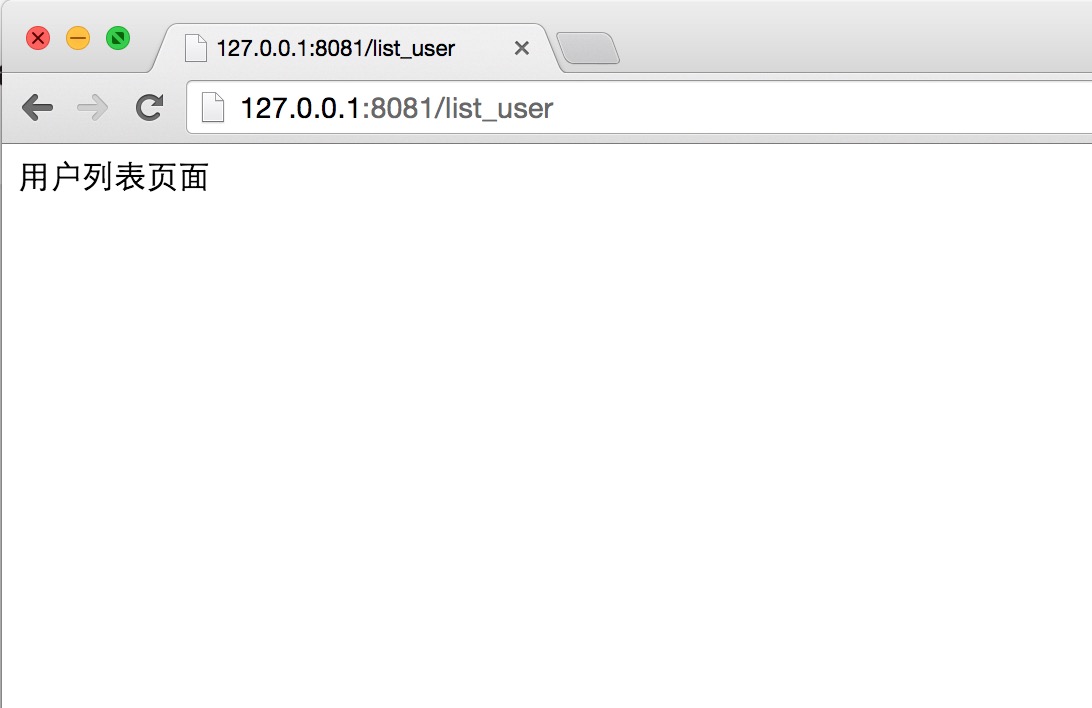
在浏览器中访问 http://127.0.0.1:8081/abcd,结果如下图所示:
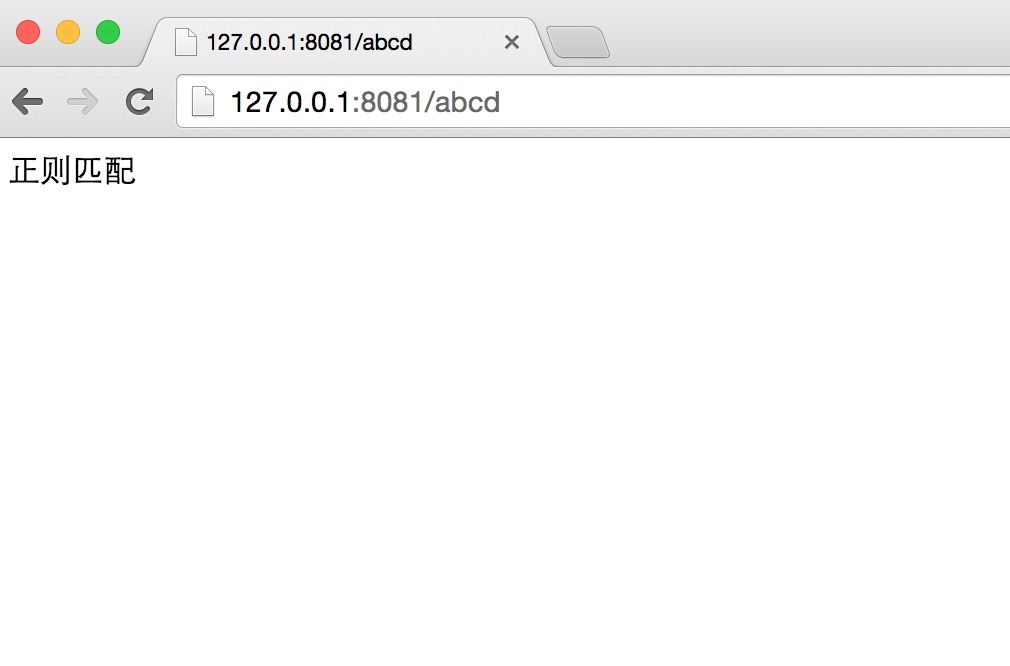
在浏览器中访问 http://127.0.0.1:8081/abcdefg,结果如下图所示:

静态文件
Express 提供了内置的中间件 express.static 来设置静态文件如:图片, CSS, JavaScript 等。
你可以使用 express.static 中间件来设置静态文件路径。例如,如果你将图片, CSS, JavaScript 文件放在 public 目录下,你可以这么写:
app.use(express.static('public'));我们可以到 public/images 目录下放些图片,如下所示:
node_modules
server.js
public/ public/images public/images/logo.png让我们再修改下 "Hello World" 应用添加处理静态文件的功能。
创建 express_demo3.js 文件,代码如下所示:
express_demo3.js 文件代码:
var express = require('express');
var app = express();app.use(express.static('public'));app.get('/', function (req, res) {res.send('Hello World');
})var server = app.listen(8081, function () {var host = server.address().addressvar port = server.address().portconsole.log("应用实例,访问地址为 http://%s:%s", host, port)})
执行以上代码:
$ node express_demo3.js
应用实例,访问地址为 http://0.0.0.0:8081执行以上代码:
在浏览器中访问 http://127.0.0.1:8081/images/logo.png(本实例采用了菜鸟教程的logo),结果如下图所示:

GET 方法
以下实例演示了在表单中通过 GET 方法提交两个参数,我们可以使用 server.js 文件内的 process_get 路由器来处理输入:
index.html 文件代码:
<html>
<body>
<form action="http://127.0.0.1:8081/process_get" method="GET">
First Name: <input type="text" name="first_name"> <br>Last Name: <input type="text" name="last_name">
<input type="submit" value="Submit">
</form>
</body>
</html>
server.js 文件代码:
var express = require('express');
var app = express();app.use(express.static('public'));app.get('/index.html', function (req, res) {res.sendFile( __dirname + "/" + "index.html" );
})app.get('/process_get', function (req, res) {// 输出 JSON 格式response = {first_name:req.query.first_name,last_name:req.query.last_name};console.log(response);res.end(JSON.stringify(response));
})var server = app.listen(8081, function () {var host = server.address().addressvar port = server.address().portconsole.log("应用实例,访问地址为 http://%s:%s", host, port)})
执行以上代码:
node server.js
应用实例,访问地址为 http://0.0.0.0:8081浏览器访问 http://127.0.0.1:8081/index.html,如图所示:
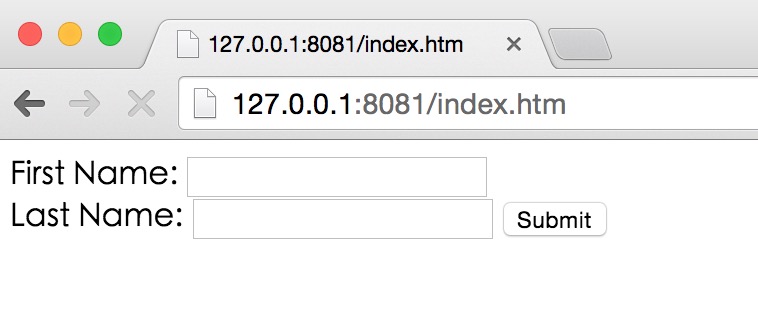
现在你可以向表单输入数据,并提交,如下演示:

POST 方法
以下实例演示了在表单中通过 POST 方法提交两个参数,我们可以使用 server.js 文件内的 process_post 路由器来处理输入:
index.html 文件代码:
<html>
<body>
<form action="http://127.0.0.1:8081/process_post" method="POST">
First Name: <input type="text" name="first_name"> <br>Last Name: <input type="text" name="last_name">
<input type="submit" value="Submit">
</form>
</body>
</html>
server.js 文件代码:
执行以上代码:
$ node server.js
应用实例,访问地址为 http://0.0.0.0:8081浏览器访问 http://127.0.0.1:8081/index.htm,如图所示:
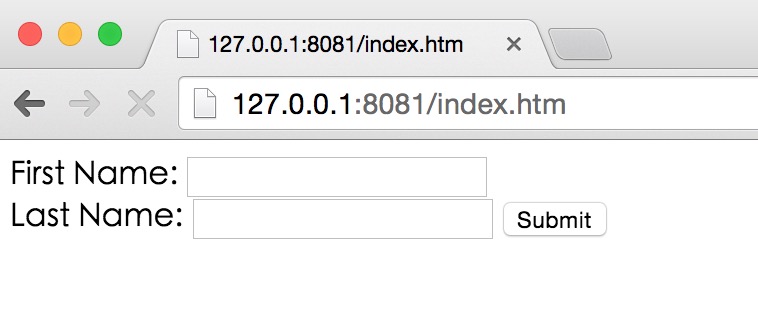
现在你可以向表单输入数据,并提交,如下演示:

文件上传
以下我们创建一个用于上传文件的表单,使用 POST 方法,表单 enctype 属性设置为 multipart/form-data。
index.html 文件代码:
<html>
<head>
<title>文件上传表单</title>
</head>
<body>
<h3>文件上传:</h3>
选择一个文件上传: <br />
<form action="/file_upload" method="post" enctype="multipart/form-data">
<input type="file" name="image" size="50" />
<br />
<input type="submit" value="上传文件" />
</form>
</body>
</html>
server.js 文件代码:
执行以上代码:
$ node server.js
应用实例,访问地址为 http://0.0.0.0:8081浏览器访问 http://127.0.0.1:8081/index.htm,如图所示:
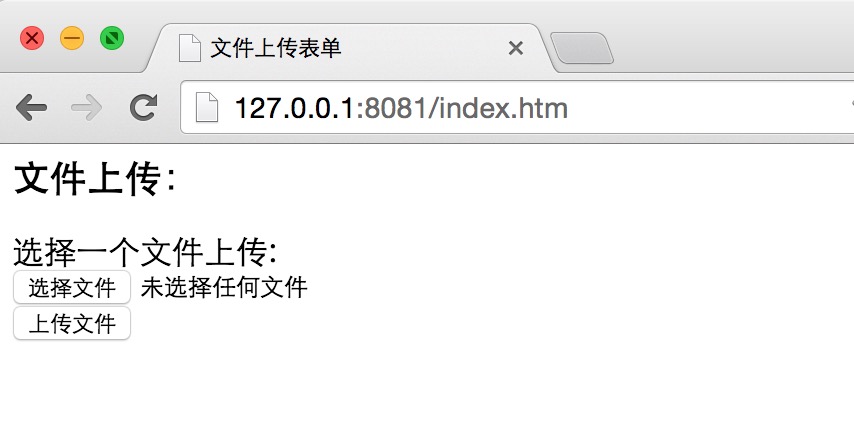
现在你可以向表单输入数据,并提交,如下演示:

Cookie 管理
我们可以使用中间件向 Node.js 服务器发送 cookie 信息,以下代码输出了客户端发送的 cookie 信息:
express_cookie.js 文件代码:
// express_cookie.js 文件
var express = require('express')
var cookieParser = require('cookie-parser')var app = express()
app.use(cookieParser())app.get('/', function(req, res) {console.log("Cookies: ", req.cookies)
})app.listen(8081)
执行以上代码:
$ node express_cookie.js 现在你可以访问 http://127.0.0.1:8081 并查看终端信息的输出,如下演示:
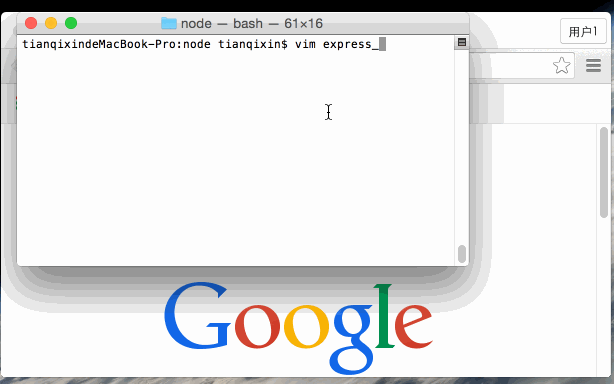
相关资料
- Express官网: http://expressjs.com/
- Express4.x API 中文版: Express4.x API Chinese
- Express4.x API:http://expressjs.com/zh-cn/4x/api.html